VisualBasic 2015 入門
8.ハイ&ローゲームを作ろう
「まだ何も分からないよ。ゲームなんて作れるの?」
という声が聞こえてきそうですが、大丈夫です。ゆっくり説明しますから。
命令を1つ1つ説明しようかと思っていたのですが、飽きました。
やはり、プログラミングは何か目的をもってやっていく方が楽しいですね。
リファレンス的な説明が欲しい方は他のサイトを見てみましょう。
ハイ&ローゲームとは?
今回作ろうと思っているものは、コンピュータが決めた数字をプレイヤーが
5より大きいか小さいか予想するゲームです。
概要は次のような感じです。
・1から9までの中からランダムに1つ決める(プレイヤーに見せない)
・プレイヤーに「HIGH」ボタン、「Low」ボタンを押してもらう
・隠された数が5以上のとき「HIGH」なら当たり。「LOW」ならはずれ
・隠された数が4以下のとき「LOW」なら当たり。「HIGH」ならはずれ
・リセットボタンでもう一度プレイ
演出とか何もない、一番シンプルなものを作ります。
それでも長い説明になると思います。
それから、是非おすすめしたいのが
プログラムを実際に入力し、体験しながら説明を読むことです。
説明を読むだけではプログラミングは身に付きません。ホントですよ。
新しいプロジェクトを作ろう
それでは新しいプロジェクトを作ります。
Visual Studio を起動してください。
そしてメニューバー、または、スタートページの新しいプロジェクトをクリックしましょう。
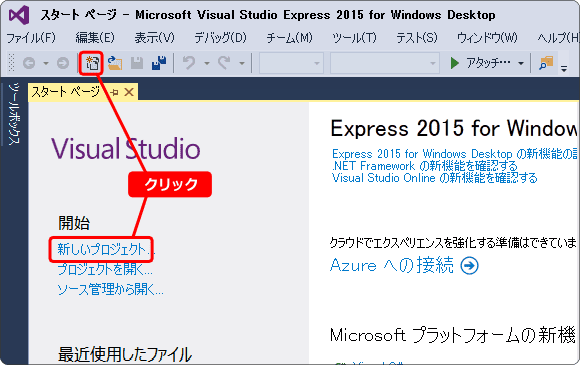
プロジェクトのテンプレートを選択します。
1番、2番とクリックして、3番名前のところにプロジェクト名 highandlow と
入力しましょう。
最後にOKをクリックします。
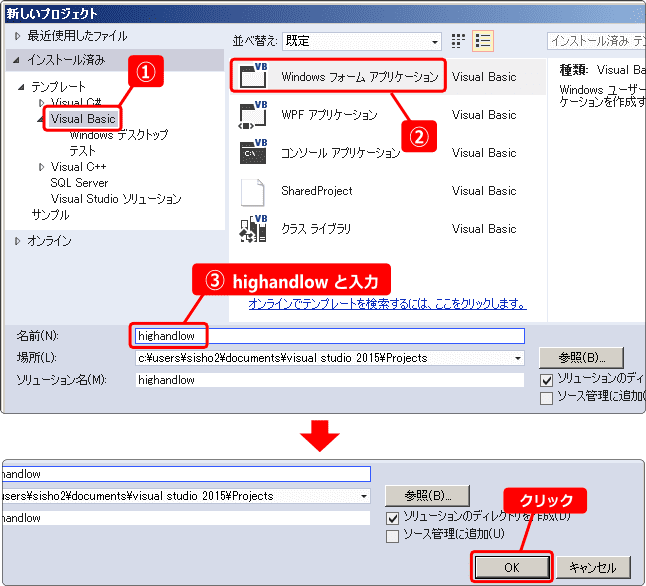
次のようにプロジェクトが開けばOKです。
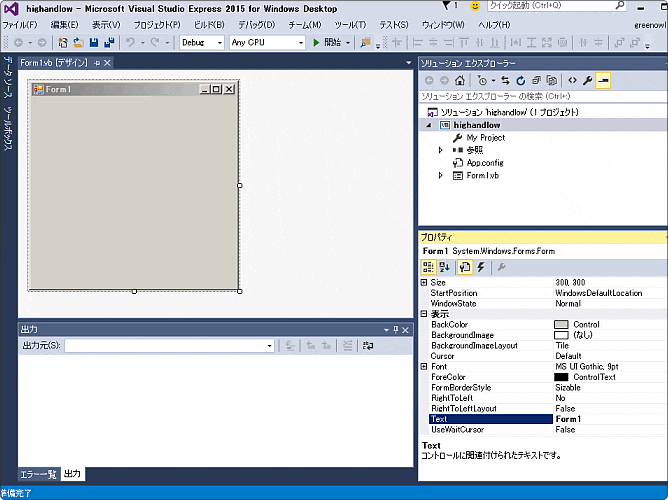
タイトルを変更しよう
フォームのタイトルを変更してみます。
変更前のタイトル名は Form1 というように表示されています。
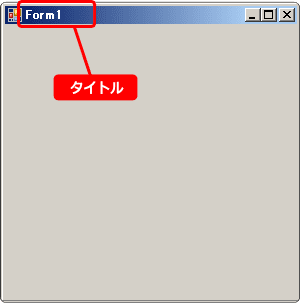
新規にプロジェクトを作成したときには、次のようにフォームのプロパティが
表示されていると思います。
「表示」項目の中にある「Text」の内容を「ハイ&ロー」に変更してください。
「表示」項目は最後の方にあります。スクロールして見つけてください。
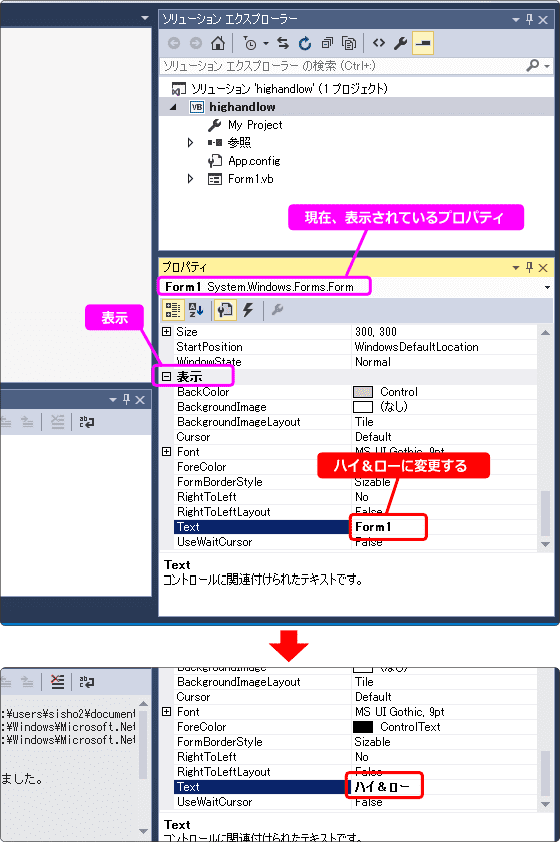
もし、フォームのプロパティが表示されていない時には、
ソリューションエクスプローラーの次の部分をダブルクリックしてみて下さい。
フォームのプロパティが表示されます。
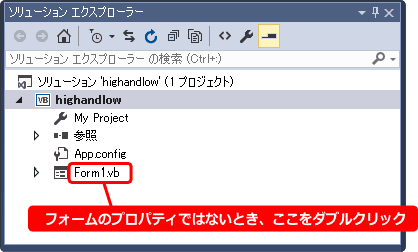
それでは実行してみましょう。
次のようにタイトルが変わっていれば成功です。
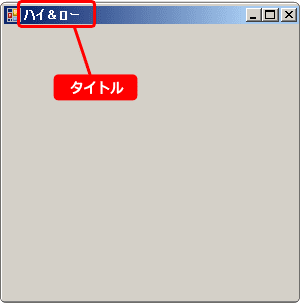
今回のようにプロパティを変更しながらアプリを作成していくやり方が
Visual Basic の特徴です。
当然、コードをプログラミングする必要もありますが、ツールの機能も
覚えていく必要があるということです。
少し大変ですが、がんばりましょう。
ボタンを配置してみよう
ツールボックスを使ってボタンを配置します。
IDE の左側にあるバーのツールボックスをクリックして開きます。
その中にあるコモンコントロールをクリックしてみましょう。
そして一覧の中に「Button」があることを確認してください。
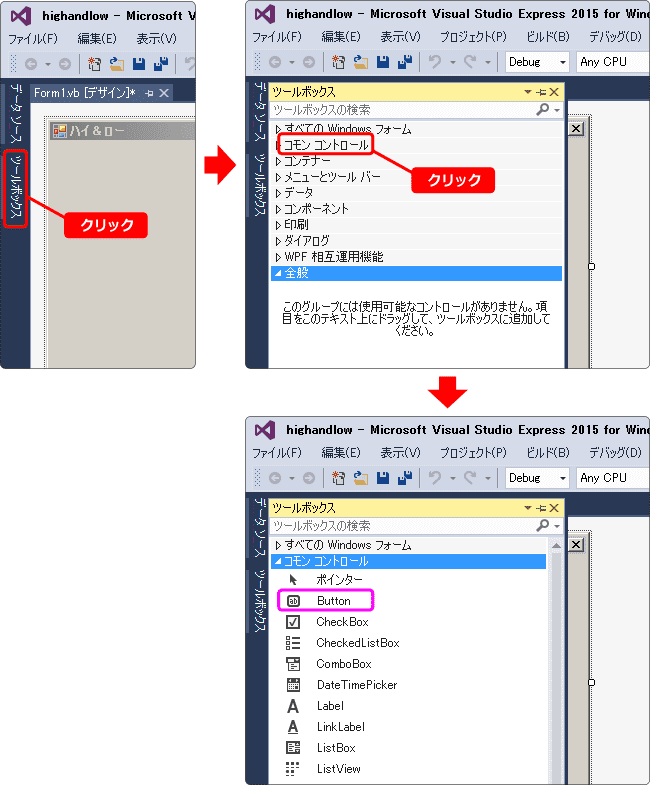
ここでボタンをフォームに配置したいのですが、デザイン画面が後ろに隠れています。
これでは作業しにくいので画鋲(がびょう)アイコンを使います。
ツールボックスの右上に画鋲のアイコンがあるのでクリックします。
すると隠れていたデザインの画面が並んで表示されます。
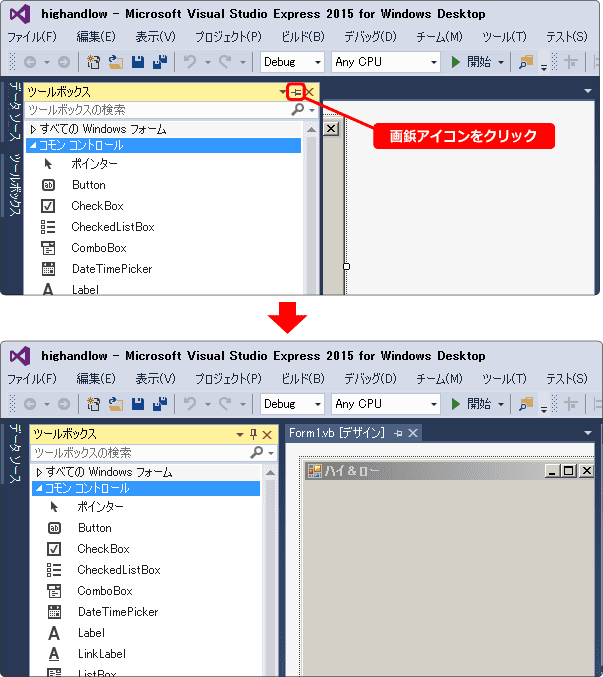
まず「Button」をクリックして、マウスをフォームの上に動かして
適当な場所でクリックします。
これだけでボタンが配置されます。
「Button」を選んだ状態だと、マウスカーソルの形状が変わることに注目してください。
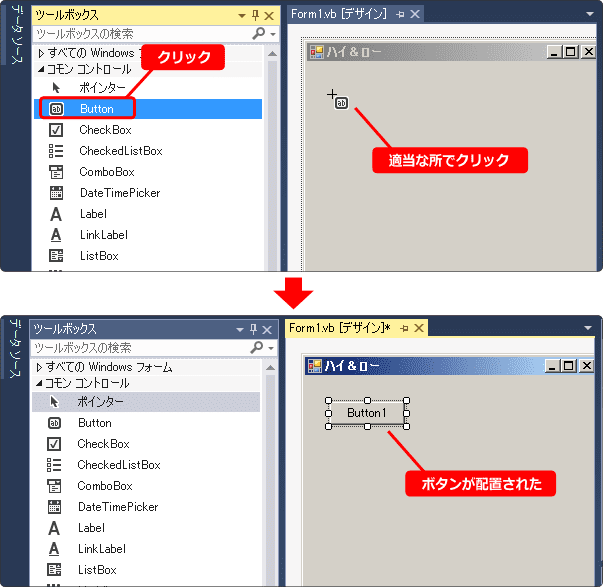
ツールボックスがない
ツールボックスが見当たらない。
ツールボックスのウィンドウを閉じてしまった。
という場合、あせらず次のようにしてください。
まず、「表示」をクリックしてメニューを開きます。
この中に「ツールボックス」があるのでクリックするだけです。
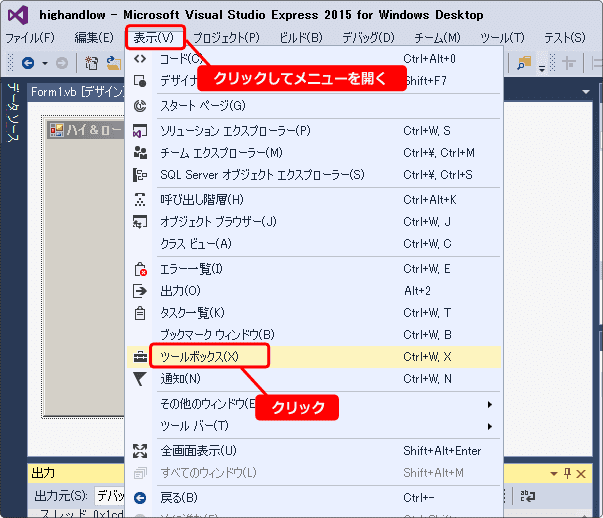
何かのウィンドウを閉じてしまったときは、とりあえず、この「表示」の中を探してみましょう。
